Beim Stöbern durch verschiedene Websites werden wirstolpern oft über fremdsprachigen Text. Manchmal gibt es auf der Website selbst eine Option, die Standardsprache in Englisch zu ändern, aber auf einigen kleinen Websites ist diese Funktion nicht verfügbar. Fast jeder kennt Google Translator und seine Nützlichkeit beim Anzeigen von Webseiten in einer anderen Sprache. Sie müssen jedoch Google Translate in Ihrem Browser öffnen, die URL oder den Text im Fenster kopieren und dann übersetzen. Was passiert, wenn Sie den Text übersetzen können, ohne Google Übersetzer öffnen zu müssen? DualClip-Übersetzer ist ein Open Source-Dienstprogramm für die Übersetzung vonausgewählten Text, der die Ergebnisse von Google oder den Übersetzungsmaschinen von Microsoft abruft. Der übersetzte Text wird entweder in einem Infoballon in der Taskleiste oder in einem Popup-Fenster angezeigt. Sie können eine bevorzugte Sprache für den zu übersetzenden Text festlegen und Tastenkürzel für verschiedene Funktionen wie Übersetzen, Ändern des Originaltexts, Kopieren des übersetzten Texts, Einfügen des übersetzten Texts in die Zwischenablage, Bildschirmaufnahme usw. ändern.
Legen Sie zunächst die Einstellungen für DualClip fest, indem Sie mit der rechten Maustaste auf das Taskleistensymbol klicken und wählen Optionen.

Im OptionenStellen Sie zuerst die Bevorzugt und Dual Sprache, und definieren Sie Google oder Microsoft als Übersetzungsdienst. Unter Ergebnis der Übersetzung anzeigenWählen Sie, ob die Übersetzung angezeigt werden soll im Ballon oder im Fenster. Sie können auch die Fenstergröße, Schriftart und ändernOCR-Auflösung (Optical Character Recognition) und Sprache. Mit DualClip können Sie Tastenkürzel für sechs Funktionen festlegen, die diese Anwendung ausführt. Standardmäßig sind die Tastenkombinationen Alt + Z (zum Anzeigen des Ergebnisses der übersetzten Zwischenablage), Alt + X (zum Übersetzen und Ersetzen des Originaltexts), Alt + C (zum Kopieren des ausgewählten Texts und Anzeigen des Ergebnisses) und Alt + V (zum Anzeigen des Ergebnisses) Einfügen des übersetzten Textes In der Zwischenablage Alt + W (um Text zum Übersetzen und Anzeigen des Ergebnisses zu schreiben und Alt + S (für die Bildschirmaufnahmefunktion). Wenn alle Einstellungen konfiguriert sind, klicken Sie auf Sparen.
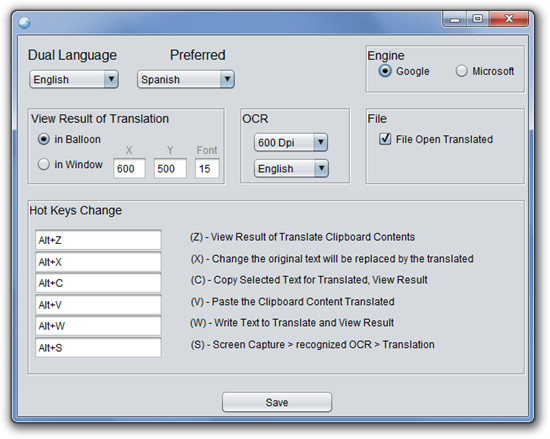
Sie können die Anwendung jetzt nur mit den Tastenkombinationen verwenden. Wählen Sie einen fremdsprachigen Text und drücken Sie Alt + C um seine Übersetzung zu sehen.
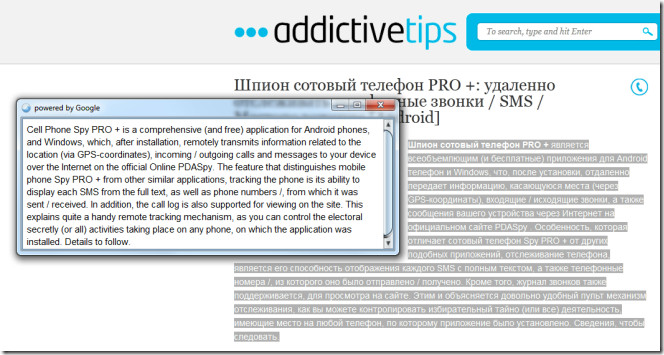
Sie können die Übersetzung auch in einem Infoballon in der Taskleiste anzeigen.
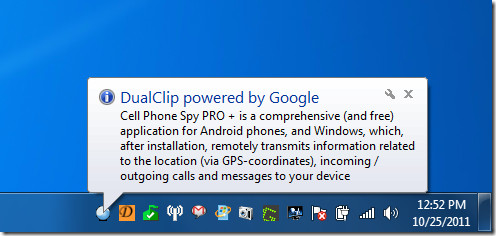
Befindet sich der fremdsprachige Text in der Zwischenablage, markieren Sie den Text und verwenden Sie Alt + X um den Originaltext zu übersetzen und zu ersetzen.
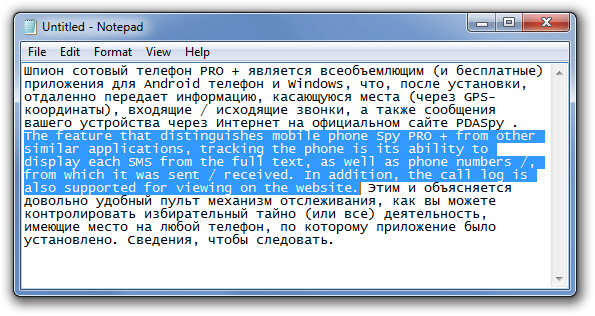
Um ein übersetztes Ergebnis in einer Textdatei zu speichern, klicken Sie mit der rechten Maustaste auf das Taskleistensymbol von DualClip und klicken Sie auf sparen. Das Bildschirmaufnahme Funktion hat nur Englisch und SpanischWir hoffen jedoch, dass der Entwickler in zukünftigen Versionen weitere Sprachen unterstützt. DualClip funktioniert unter Windows XP, Windows Vista und Windows 7, sofern Sie JRE installiert haben.
Laden Sie DualClip herunter

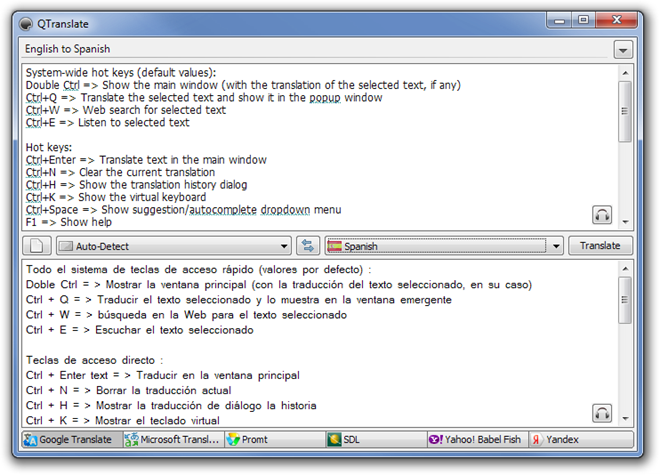











Bemerkungen